Расширение сравнения схем
В этой статье представлен обзор расширения "Сравнение схем" для Azure Data Studio. Расширение "Сравнение схем" предоставляет удобный способ сравнения определений двух баз данных, а также применения различий из источника к целевому объекту. Сюда входят активные подключения к базе данных, DACPAC-файлы и проекты SQL.
Ручная синхронизация различных версий базы данных может быть слишком трудоемкой задачей. Расширение "Сравнение схем" позволяет упростить процесс сравнения баз данных и обеспечить полноценное управление их синхронизацией — вы можете выборочно отфильтровывать отдельные различия или категории различий, прежде чем применять изменения. Расширение сравнения схем — это надежный инструмент, с помощью которого вы сможете сэкономить немало времени и уменьшить объем создаваемого кода.
Функции
Расширение "Сравнение схем" предоставляет следующие возможности:
- Сравнение схем между двумя DACPAC-файлами, базами данных или проектами SQL.
- Просмотр результатов в виде набора действий, которые необходимо применить к целевому объекту, чтобы согласовать его с источником.
- Выборочное исключение действий, представленных в результатах.
- Установка параметров, определяющих область сравнения.
- Применение изменений непосредственно к целевому объекту или создание скрипта для последующего применения изменений.
- Сохранение результатов сравнения.
Установка расширения
Чтобы установить расширение "Сравнение схем", выполните следующие действия:
В Azure Data Studio щелкните значок "Расширения", чтобы просмотреть доступные расширения.
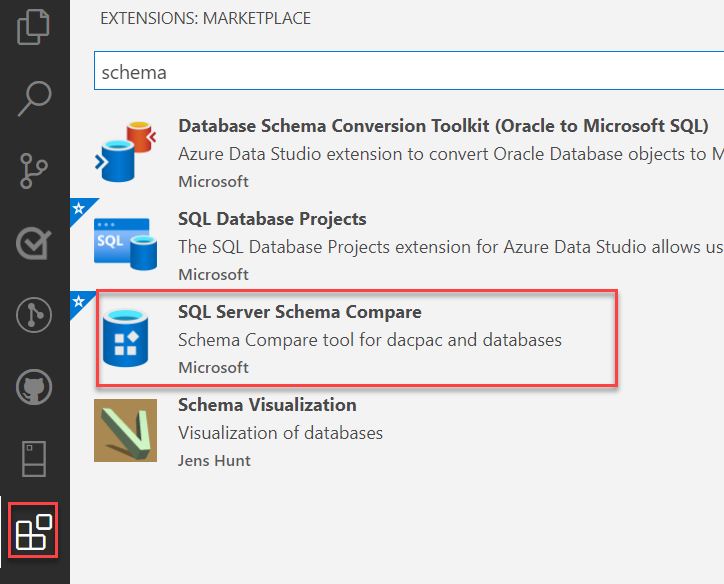
Найдите и выберите расширение Сравнение схем, чтобы просмотреть сведения о нем. Выберите Установить, чтобы добавить расширение.
После установки выберите Перезагрузить, чтобы включить расширение в Azure Data Studio (требуется только при первой установке расширения).
Сравнение схем
Чтобы сравнить схемы, откройте диалоговое окно "Сравнение схем". Для этого выполните следующие шаги:
Чтобы открыть диалоговое окно "Сравнение схем", щелкните правой кнопкой мыши базу данных в обозревателе объектов и выберите пункт Сравнение схем. Выбранная база данных будет установлена в качестве источника для сравнения.
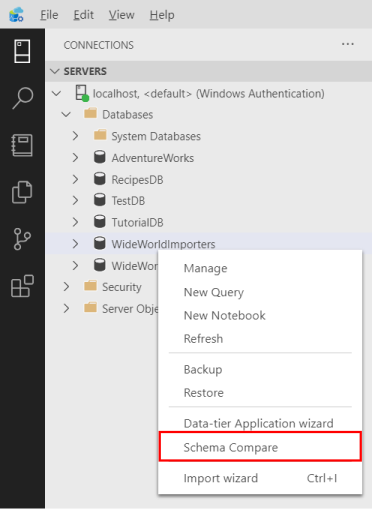
С помощью кнопок с многоточием (...) измените источник и целевой объект для Сравнения схем, после чего нажмите кнопку "ОК".
Чтобы задать настройки сравнения, воспользуйтесь кнопкой Параметры на панели инструментов.
Нажмите кнопку Сравнить, чтобы просмотреть результаты сравнения.
Обновление существующего проекта SQL из базы данных
Чтобы обновить существующий проект SQL из базы данных, выполните следующие действия:
Установите расширения Сравнение схем и Проект базы данных SQL.
На панели мониторинга базы данных выберите параметр Обновить проект из базы данных на панели инструментов.
Выберите существующий проект SQL и нужную структуру файлов для новых объектов.
Выберите Просмотреть изменения в "Сравнении схем", чтобы просмотреть изменения перед их применением к проекту SQL.


